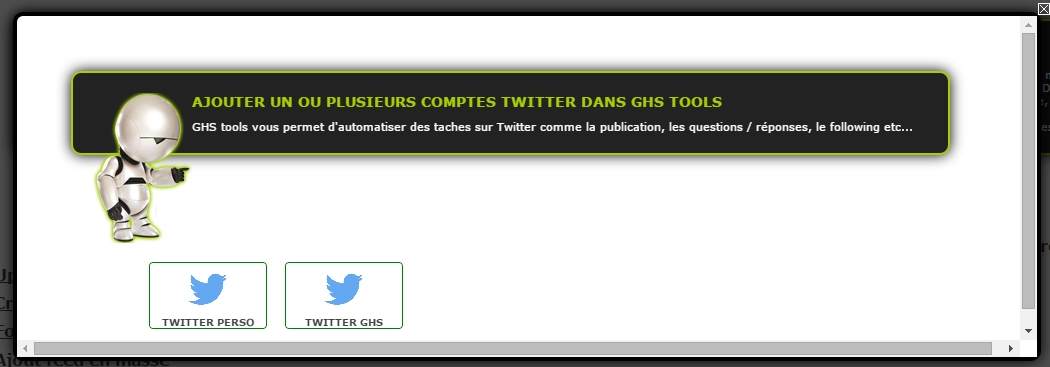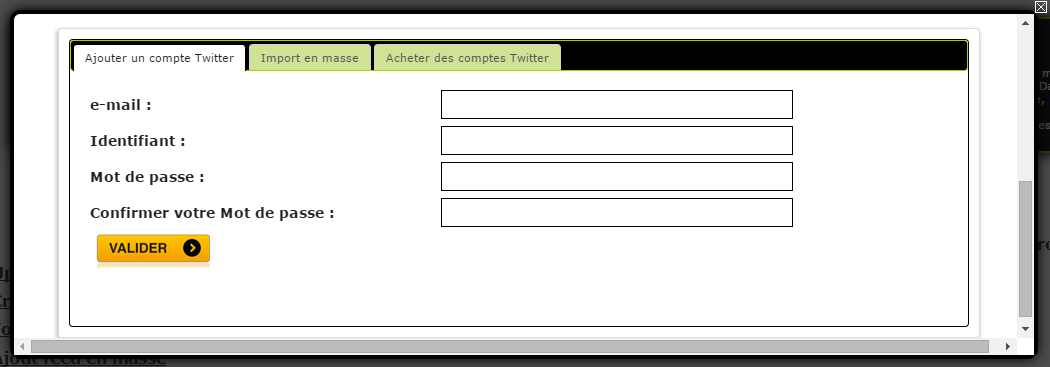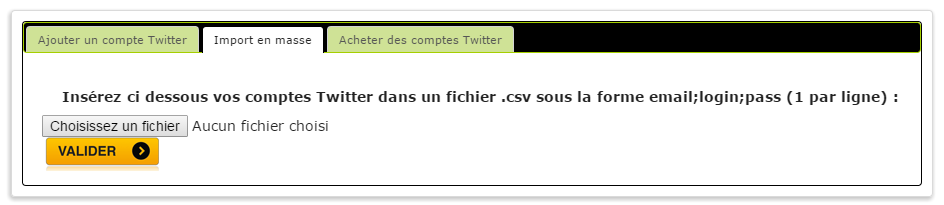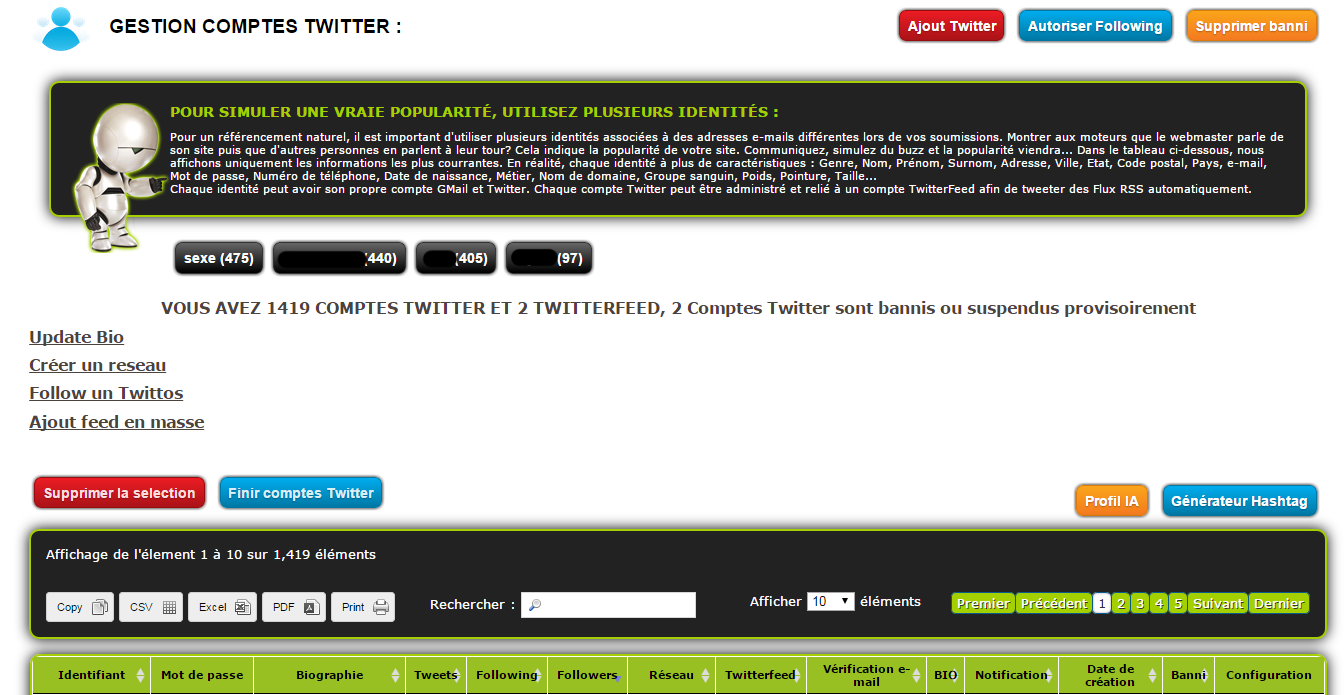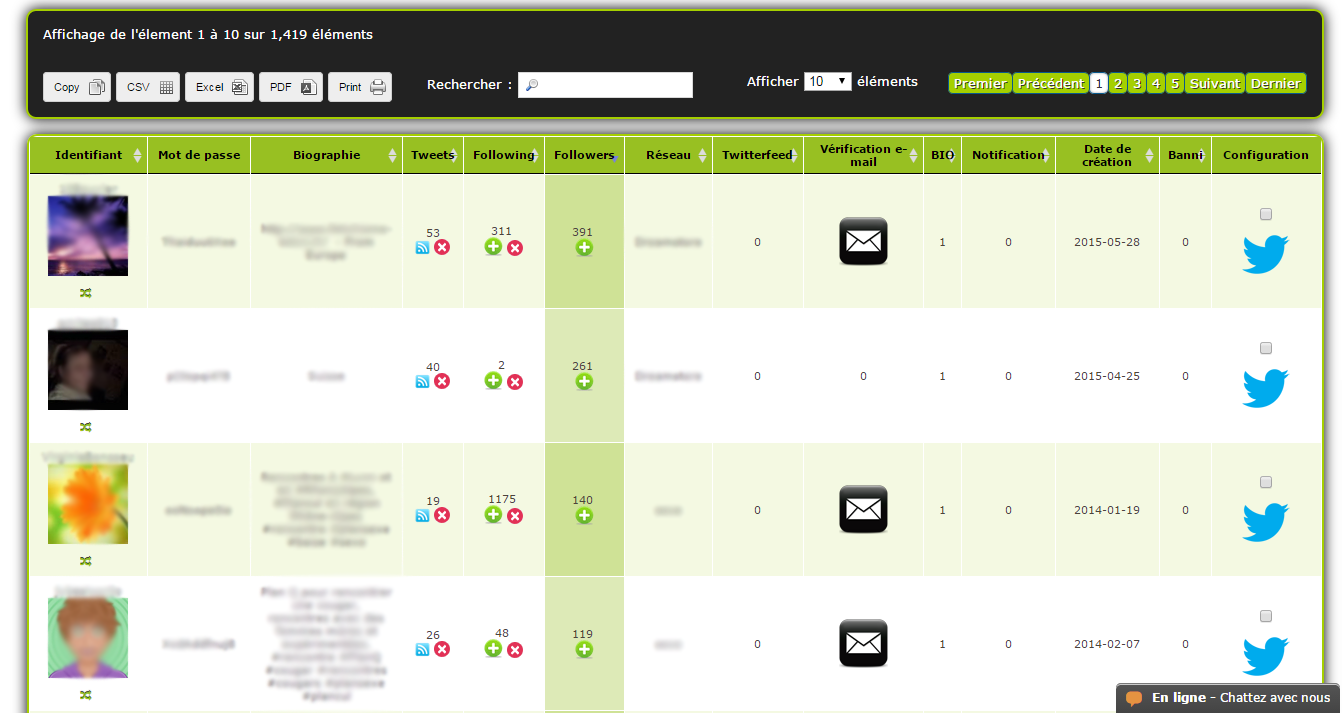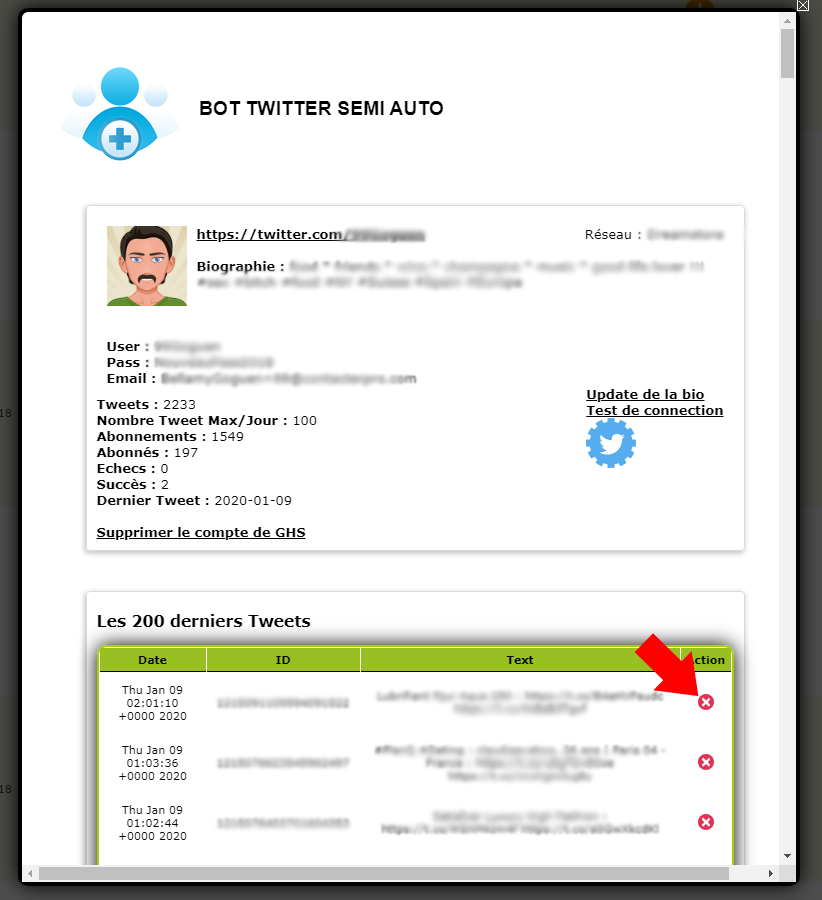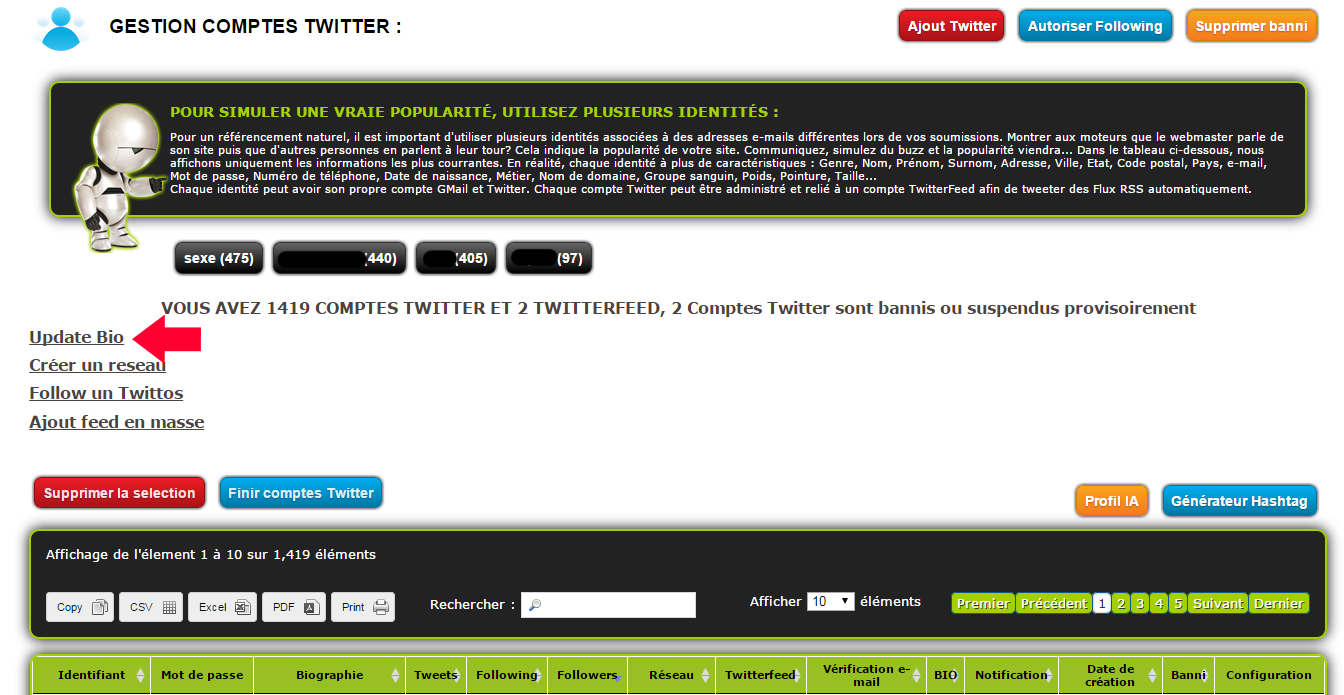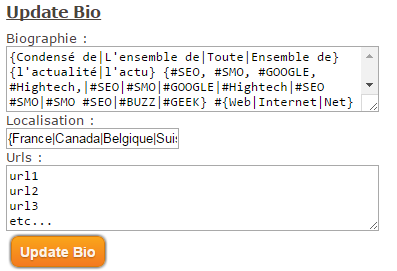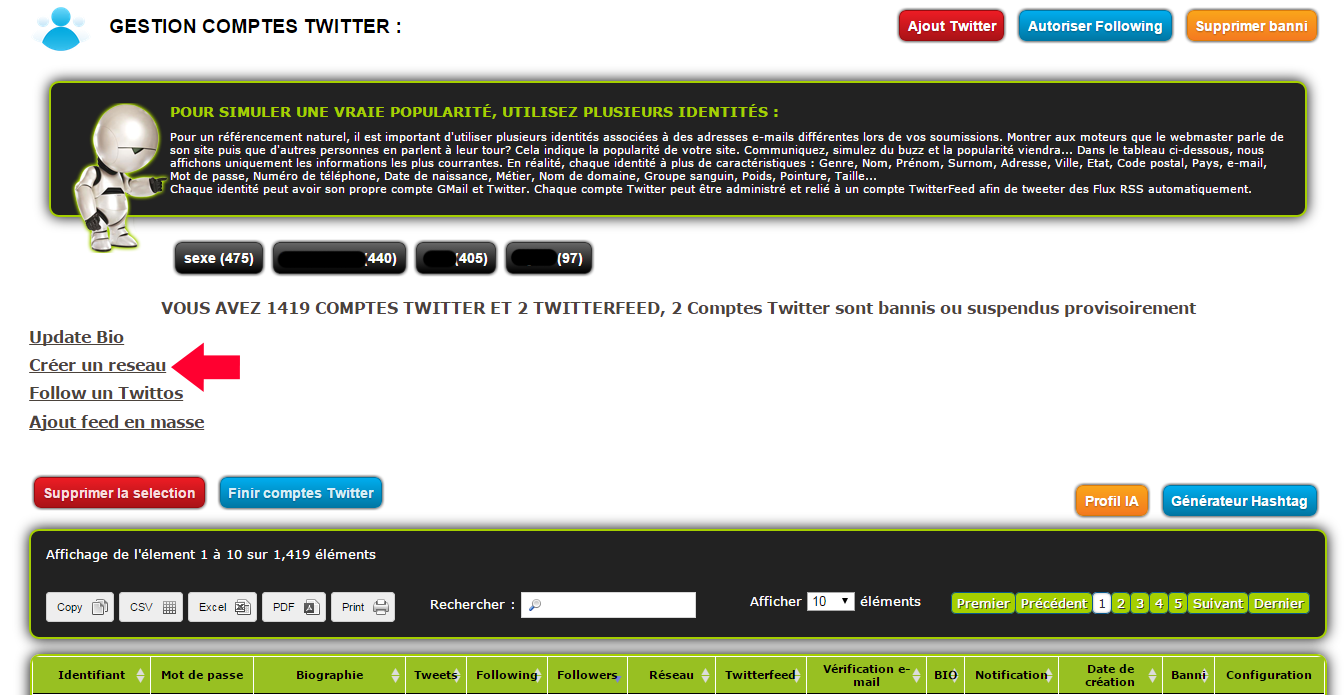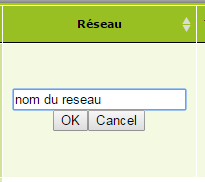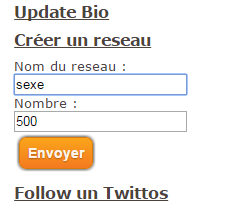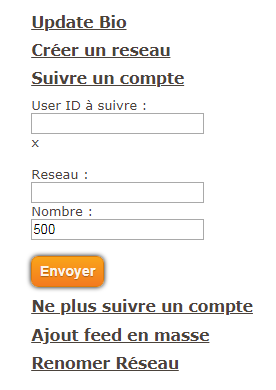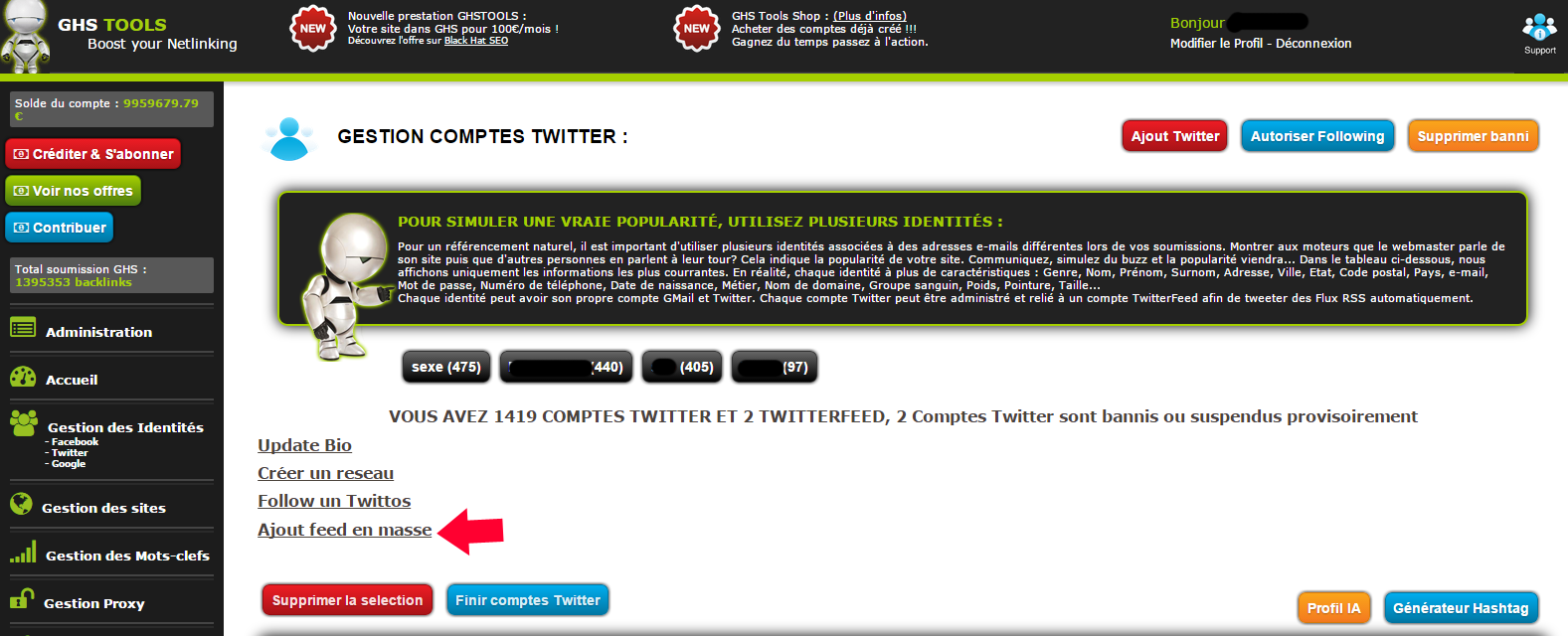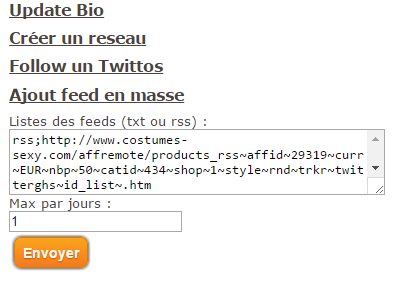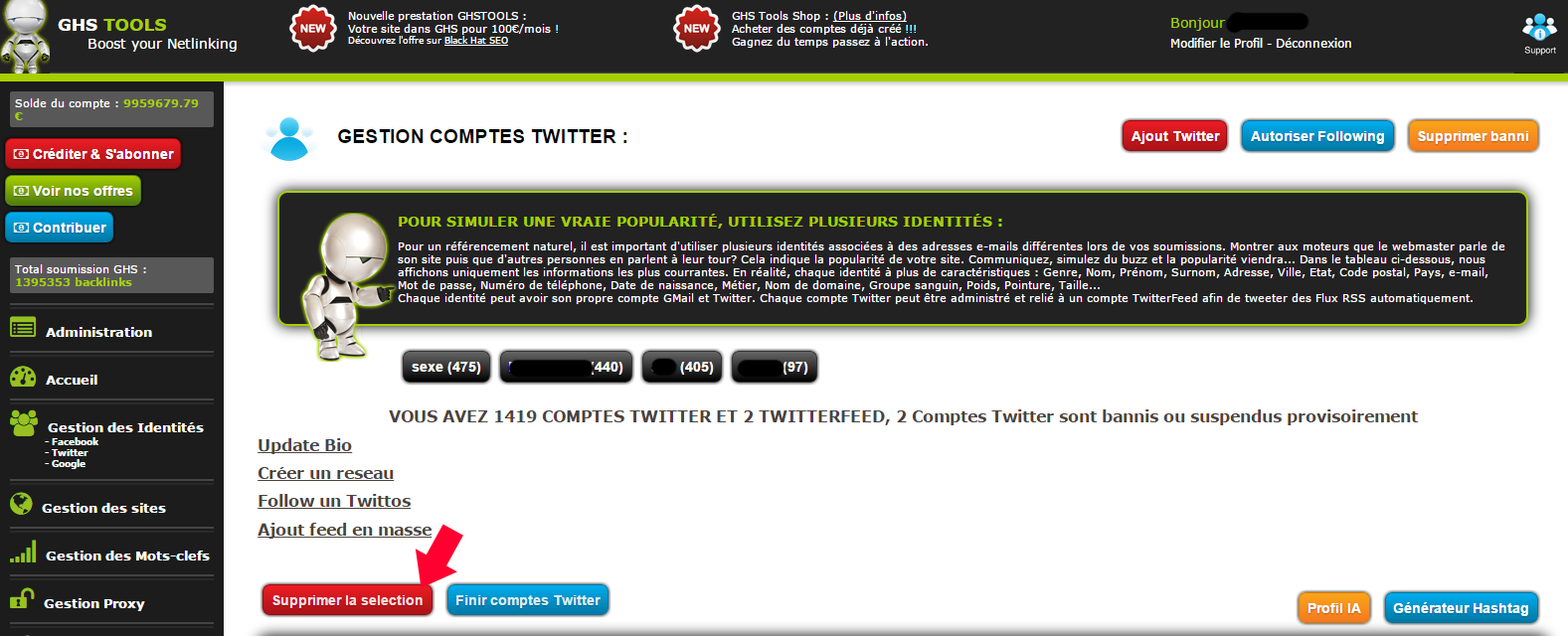Ce tutoriel à été mis a jour le 09/01/2020
Ajouter et gérer des comptes Twitter dans GHS Tools
Pour gérer vos comptes Twitter avec GHS Tools vous devez les ajouter dans notre base de donnée de GHS. Mais vous pouvez également acheter des comptes déjà créé et les configurer en seulement quelques cliques ! Pas besoin de savoir programmer ni d’être un pro en informatique… Avec GHS Tools tout le monde peut contrôler des réseaux de comptes Twitter en utilisant une interface simplifié au maximum.
Pour gérer des comptes Twitter vous devez avoir des identités. Rendez vous sur la page “Gestion des identités” si vous n’en avez pas. Sinon cliquez sur le lien “Twitter”.
Vous êtes alors redirigé sur la page “Gestion comptes Twitter”.
Ajouter des comptes Twitter
Rendez vous sur la page “Ajout Twitter” pour ajouter des comptes Twitter dans GHS Tools afin de pouvoir les gérer.
Une fenêtre s’ouvre et vous donne le choix entre “Twitter perso” et “Twitter Ghs”.
Ajouter des comptes Twitter via “Twitter Perso”
Avec “Twitter Perso” vous pouvez ajouter vos propres comptes Twitter.
Indiquez l’email, l’identifiant et le mot de passe puis validez.
Le compte est vérifié puis ajouté dans la base de donnée s’il fonctionne.
Importer des comptes en masse via “Twitter Perso”
Avec l’onglet “Import en masse” vous pouvez ajouter vos propres comptes Twitter grâce à un fichier CSV.
Il faut envoyer le fichier au format csv avec la structure suivante :
email;login;pass (1 compte par ligne)
Acheter des comptes Twitter via “Twitter GHS”
Nous créons des comptes que l’on valorise en les utilisant.
Ils prennent ainsi de l’ancienneté et des followers ce qui peut vous permettre de mettre en place vos stratégies sans avoir à patienter.
Le prix varie en fonction de l’ancienneté et du nombre de followers.
Vous pouvez également acheter des comptes sur la boutique officiel de GHS Tools : http://www.ghstools.fr/shop/12-comptes-sociaux
Gestion des comptes Twitter
Une fois que vous avez ajouté ou acheté des comptes Twitter, rendez vous sur la page “Gestion comptes Twitter”. Vous avez une interface qui vous permet de contrôler vos comptes.
Vous avez un aperçu de vos comptes Twitter avec l’identifiant, l’avatar, le mot de passe, la biographie, le nombre de tweets, le nombre de following, de followers, le nom du réseau (champ editable) et date de création du compte.
Vous pouvez également lister vos comptes twitter en utilisant l’api de GHS Tools, il vous suffit de charger l’url suivante avec votre clef d’api GHS.
La liste de vos comptes twitter est affiché en format Json.
Changer la bio, l’avatar et le background d’un compte Twitter
Dans la colonne “identifiant” sous l’identifiant vous avez un bouton pour changer la biographie, l’avatar et le background du compte twitter.
Cliquez dessus et un nouvel onglet s’ouvre pour vous afficher le résultat.
Vous pouvez également vous rendre sur votre compte Twitter manuellement pour voir le résultat. (https://twitter.com/identifiant)
A savoir :si votre identité est une femme, GHS utilisera un avatar spécial “Femme”, sinon il utilisera un spécial “Homme”. Et si vous mettez vos comptes dans le réseau “sexe” alors GHS utilisera un avatar spécial “sexe”.
Changer la biographie en utilisant l’API de GHS Tools
Pour changer la biographie d’un compte twitter il suffit de modifier et d’appeler cette url :
Indiquez votre clé API GHS, l’id du compte twitter à utilisé (trouvez le en listant vos comptes), votre bio à publier (ce champs doit être encodé en url_encode : https://meyerweb.com/eric/tools/dencoder/ )
Vous n’êtes pas obligé d’indiquer une bio si votre compte twitter correspond à un profil IA présent dans votre compte GHS et que vous avez des biographies dans ce profil IA elles seront automatiquement utilisé aléatoirement
Changer l’avatar en utilisant l’API de GHS Tools
Pour changer l’avatar d’un compte twitter il suffit de modifier et appeler cette url :
Indiquez votre clé API GHS et l’id du compte twitter à utilisé (trouvez le en listant vos comptes)
Si l’identité de votre compte est un homme un avatar homme sera choisi, si c’est une femme nous choisirons un avatar spécial femme et si le reseau de votre compte est “sexe” nous piocherons dans un répertoire spécial sexe.
Piloter un compte Twitter via GHS Tools
Pour prendre le contrôle d’un compte cliquez sur l’oiseau bleu (ou orange) présent dans la colonne “Configuration”.
S’il est rouge le compte est banni (on vous conseil tout de même de le tester pour vérifier que c’est bien le cas et s’il est irrécupérable vous pouvez le jeter.)
En cliquant sur l’oiseau, GHS Tools se connecte au compte et vous propose plusieurs fonctions.
Update du profil et de l’avatar : Cette fonction met a jour le profil et change l’avatar et le background du compte. cliquez simplement sur le lien et patientez.
Désactiver les notifications : Cette fonction désactive les notifications par email sur le compte twitter afin d’éviter de traiter des emails inutile (si on fait de la masse).
Créer un compte Twitterfeed : Cliquez sur ce lien et patientez le temps que GHS crée un compte sur Twitterfeed et relie celui ci à votre compte Twitter. Twitterfeed permet d’automatiser les publications.
Tweeter manuellement : Collez votre Tweet ou MasterSpin de Tweets puis validez pour publier un Tweet sur le compte. Pour ajouter une image à votre Tweet vous pouvez ajouter le code suivant à la fin du Tweet :
##image:http://www.ghstools.fr/interface/images/images-landing/slide/slide1.jpg##
Les feeds pour tweeter automatiquement : Ce sont les fichiers RSS ou TXT que vous avez ajouté pour tweeter automatiquement sur le compte.
Tweeter automatiquement : C’est ici que vous ajoutez vos fichiers RSS ou TXT pour tweeter automatiquement. Ou les ajouter sur TwitterFeed.
Following : Cette fonction vous permet de suivre d’autres personnes sur Twitter en espérant qu’ils vous suivront en retour.
Afficher les 200 derniers tweets d’un compte
Si vous avez accepté d’utiliser l’API Twitter pour que GHS Tools se connecte à vos comptes, vous voyez apparaitre le logo d’engrenage bleu avec l’oiseau twitter comme sur cette image :
Vous pouvez alors visualiser les 200 derniers tweets posté sur votre compte twitter.
En cliquant sur la croix rouge vous pouvez supprimer un tweet de votre choix.
Tweeter en utilisant l’API de GHS Tools
Pour poster un tweet avec un compte twitter présent dans GHS Tools vous pouvez aussi utiliser l’API GHS Tools en utilisant cette url dans vos programmes :
Indiquez votre clef API GHS, l’id du compte twitter à utiliser (trouvez le en listant vos comptes), votre message à publier (il peut contenir image/video au format GHS exemple : ##image:http://www.ghstools.fr/interface/images/images-landing/slide/slide1.jpg##) (ce champs doit être encodé en url_encode)
Changer en masse les biographies, avatars, localisation etc…
Pour mettre a jour les profils de vos comptes Twitter rendez vous sur la page “Gestion des comptes Twitter” et sélectionnez les comptes que vous voulez mettre a jour puis cliquez sur le lien “Update Bio”.
Dans le formulaire vous pouvez renseigner un Master Spin ou un simple texte de biographie dans lequel vous pouvez aussi mettre ##URL## pour indiquer l’emplacement d’une url aléatoire qui ce sera choisi parmi la liste d’urls à renseigné.
Indiquez un master spin ou un simple texte pour la localisation.
Indiquez une ou plusieurs urls (une url par ligne).
Cliquez sur le bouton Update Bio et patientez.
Créer un réseau de comptes Twitter
Il y a 2 manières de définir un réseau pour vos comptes Twitter.
Vous pouvez le faire en masse ou compte par compte.
Rendez vous dans le tableau de vos comptes sur la page “Gestion des comptes Twitter” et cliquez dans la colonne “Réseau”.
Vous pouvez ainsi définir des noms de réseau pour les comptes twitter de votre choix.
Vous pouvez également créer un réseau en cliquant sur le lien “Créer un Réseau”.
Indiquez le nom du réseau et le nombre de comptes à inclure dans le réseau et cliquez sur envoyer puis patientez le temps que GHS constitue le réseau.
Suivre un compte Twitter en masse.
Pour suivre en masse le compte Twitter de votre choix rendez vous sur la page “Gestion des comptes Twitter” et cliquez sur “Suivre un compte”.
Renseignez l’ID du compte Twitter à suivre ainsi que le réseau de vos comptes et le nombre de suivi à faire puis cliquez sur le bouton “Envoyer” et patientez le temps que le suivi se fasse.
Astuce : Dans le champs User ID vous pouvez mettre un username twitter et cliquer sur la croix sous le champ pour transformer l’username en son ID.
Suivre un compte twitter avec un compte twitter présent dans GHS Tools en utilisant l’API de GHS
Avec l’api de GHS Tools vous pouvez utiliser vos comptes twitter présent dans GHS pour en suivre d’autres. Mais attention n’allez pas suivre vos comptes présent dans GHS avec d’autres comptes aussi présent dans GHS sinon twitter risquerais de bannir vos comptes.
Commencez par identifier l’id d’un compte twitter, vous pouvez vous aider du site suivant : https://tweeterid.com/
L’id d’un compte twitter ressemble à ceci : 217870380 (c’est celui du compte Nicolaseo)
Ensuite vous avez besoin de l’id du suiveur, c’est un id de compte twitter présent dans GHS que vous pouvez obtenir en lisant vos comptes twitter.
Vous pouvez ainsi appeler cette url pour suivre des comptes twitter avec vos comptes présent dans GHS :
Ne plus suivre un compte twitter en masse.
Pour ne plus suivre en masse un compte twitter avec les comptes de vos réseaux présent dans GHS Tools vous pouvez utiliser la fonction GHS “Ne plus suivre un compte” présent sur la page “Gestion comptes twitter”.
Renseignez l’ID du compte Twitter à ne plus suivre ainsi que le réseau de vos comptes et le nombre de suivi à supprimer puis cliquez sur le bouton “Envoyer” et patientez le temps que le désabonnement se fasse.
Ajouter des feeds en masse pour Tweeter automatiquement
Pour ajouter des feeds en masse sur vos comptes, rendez vous sur la page “Gestion des comptes Twitter” puis sélectionnez les comptes de votre choix et cliquez sur “Ajout feed en masse”.
Renseignez un ou plusieurs feeds TXT ou RSS avec la syntaxe suivante :
type;url
Puis indiquez le max de publication à faire par jours et cliquez sur le bouton “Envoyer” puis patientez le temps que la fonction ajoute les feeds à vos comptes.
Supprimer des comptes Twitter
Pour supprimer des comptes Twitter de l’interface de GHS Tools il faut sélectionner les comptes de votre choix et cliquer sur le bouton “Supprimer la sélection”.
Retweeter un tweet avec l’API GHS Tools
Pour retweeter avec vos comptes twitter présent dans GHS Tools vous pouvez utiliser l’api de GHS avec cette url :
Indiquez votre clé API GHS et l’id du compte twitter à utilisé (trouvez le en listant vos comptes) et mettez l’url du tweet que vous voulez retweeter.
Pour aller plus loin avec les comptes Twitter :
Kaostyl à réalisé une vidéo en se basant sur ce tutoriel : https://www.youtube.com/watch?v=osMw_zrxzYw
Ce tutoriel à été mis a jour le 09/01/2020